Faktura-Nachlieferungen auflösen
Nach der Auswahl des Auftrags im sich öffnenden Modul Offene Posten aus dem Register Nachlieferungen können Sie mit Übernehmen - F12 im sich öffnenden Fenster Nachlieferungen auflösen entscheiden, ob nach dem Auflösen der Nachlieferungen direkt die Lieferscheine für alle Nachlieferartikel vom Abholschein erzeugt werden sollen, ob nur für die lieferbaren Artikel Lieferscheine erzeugt werden sollen oder ob der Auftrag statt dessen im Bearbeitungsmodus geöffnet werden soll.
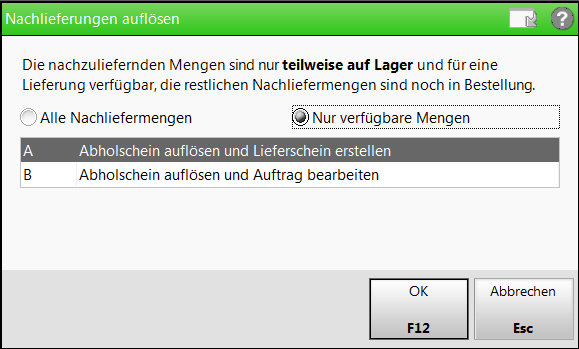
Entnehmen Sie die Beschreibung zu den Auswirkungen der Optionen bitte der Prozedur 'Nachlieferungen auflösen'
Nachlieferungen auflösen
Ausgangssituation: Sie haben die Auftragsübersicht der Faktura geöffnet. Gehen Sie dann wie folgt vor:
- >Selektieren Sie den Auftrag und wählen Sie NL auflösen - F7 oder scannen Sie den Abholschein und fahren Sie mit Schritt 3 fort.
 Das Fenster Offene Posten mit dem Register Nachlieferungen öffnet sich. Die Option 'Abholnr.' des ausgewählten Faktura-Auftrags ist selektiert. Bei vorheriger Markierung eines Auftrags im Status Geliefert sehen Sie die Gesamtübersicht über alle Faktura-Bestellungen.
Das Fenster Offene Posten mit dem Register Nachlieferungen öffnet sich. Die Option 'Abholnr.' des ausgewählten Faktura-Auftrags ist selektiert. Bei vorheriger Markierung eines Auftrags im Status Geliefert sehen Sie die Gesamtübersicht über alle Faktura-Bestellungen.
Mehr dazu im Thema 'Abholungen, Boten-/Postlieferungen und Faktura-Bestellungen auflösen'. - Wählen Sie Übernehmen - F12.
 Das Fenster Nachlieferungen auflösen öffnet sich.
Das Fenster Nachlieferungen auflösen öffnet sich. - Sie können immer den Abholschein auflösen und außerdem entweder den Lieferschein erstellen (A) oder den Auftrag bearbeiten (B). Je nach Status des Auftrags hat das folgende Auswirkungen:
- In Bestellung: In beiden Fällen wird der Abholschein aufgelöst, obwohl die Artikel in der Warenlogistik noch nicht im Wareneingang erfasst wurden. Bei Fall A wird ein Lieferschein erstellt und in Fall B wird der Auftrag zur Bearbeitung geöffnet, wobei die Nachliefermengen entfernt sind.
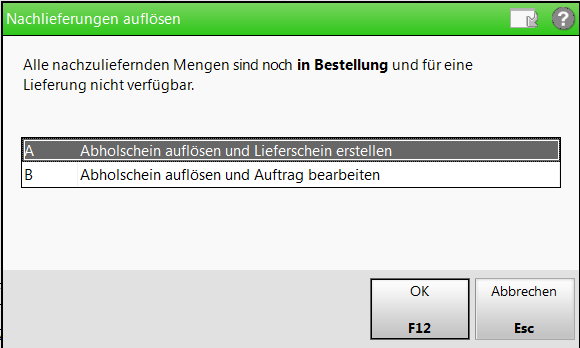
- Auf Lager: In beiden Fällen wird der Abholschein aufgelöst. Bei Fall A wird außerdem ein Lieferschein erstellt und in Fall B wird der Auftrag zur Bearbeitung geöffnet.
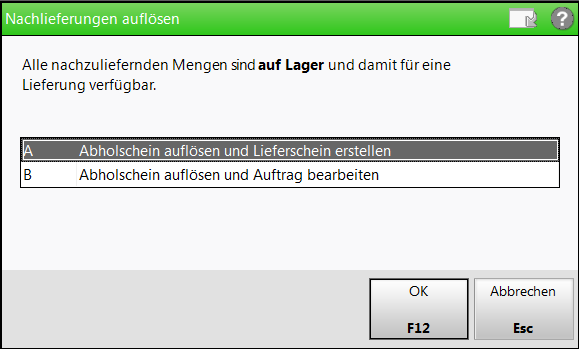
- Teilw. auf Lager: Sie müssen entscheiden, ob Sie die folgenden Aktionen für Alle Nachliefermengen oder Nur für verfügbare Mengen ausführen möchten. Standardmäßig werden nur die verfügbaren Mengen betrachtet.
Nur für verfügbare Mengen: In beiden Fällen wird der Abholschein aufgelöst.
Bei Fall A wird außerdem der Lieferschein erstellt und Nachliefermengen, die noch in Bestellung sind, bleiben erhalten . Der Auftragsstatus ändert sich auf In Bestellung, da nur noch die Nachliefermengen betrachtet werden, die in Bestellung sind.
Bei Fall B wird der Auftrag außerdem zur Bearbeitung geöffnet; bestellte Nachliefermengen bleiben erhalten und es wird nur der Lieferschein für die verfügbaren Mengen erstellt.
- Alle Nachliefermengen: In beiden Fällen wird der Abholschein aufgelöst.
Bei Fall A wird außerdem der Lieferschein erstellt, obwohl die Nachliefermengen noch in Bestellung sind und noch keinen Bestand haben.
Bei Fall B wird der Auftrag außerdem zur Bearbeitung geöffnet, es werden alle Nachliefermengen aufgelöst und anschließend wird der Lieferschein für alle Artikel erstellt.
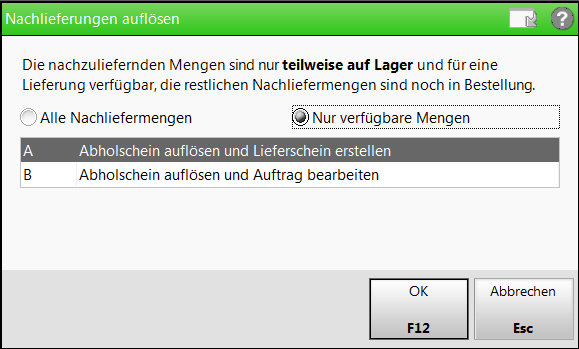
- In Bestellung: In beiden Fällen wird der Abholschein aufgelöst, obwohl die Artikel in der Warenlogistik noch nicht im Wareneingang erfasst wurden. Bei Fall A wird ein Lieferschein erstellt und in Fall B wird der Auftrag zur Bearbeitung geöffnet, wobei die Nachliefermengen entfernt sind.
Damit haben Sie die Nachlieferungen aufgelöst und ggf. die Lieferscheine für die Nachlieferartikel des Auftrags erstellt.
Das Format des Lieferscheins - DIN A4 oder Bonrolle - steuern Sie über den arbeitsplatzspezifischen Konfigurationsparameter Format Lieferschein aus Faktura. Standardmäßig ist dieser auf DIN A4 eingestellt. Sie finden ihn in den Systemeinstellungen der Faktura, Gültigkeitsbereich 'Arbeitsplatz' auf der Seite Lieferscheine erstellen.
Falls noch keine Artikeletiketten automatisch ausgedruckt wurden, dann erfolgt jetzt der automatische Ausdruck. Den automatischen Etikettendruck stellen Sie in den Kundendaten ein. Mehr dazu im Thema 'Faktura (Kunden)'.
Lieferscheine erstellen für Teillieferung der Nachlieferartikel
Falls Sie für einen Auftrag über Nachlieferartikel vom Großhandel nur eine Teilmenge geliefert bekommen haben, dann müssen Sie den Auftrag nochmals bearbeiten, um für eine Lieferung dieser anfänglichen Teilmenge an Ihren Kunden oder die beauftragende Filialapotheke einen korrekten Lieferschein über diese Teilmenge zu erstellen.
Gehen Sie dazu vor, wie oben beschrieben und wählen Sie dann die Option Auftrag bearbeiten.
Mehr dazu im Thema 'Lieferscheinkorrektur für einen Auftrag'.
Wenn die Restmenge vom Großhändler eintrifft, dann gehen Sie so vor, wie im Abschnitt oben für 'alle Nachlieferartikel' beschrieben, d.h. Sie wählen die Option Abholschein auflösen und Lieferschein erstellen.
Mehr Informationen zur Chargendokumentation erhalten Sie in folgendem Hilfethema: 'Angeforderte Packungsinformationen erfassen (Chargendokumentation)'
Lieferscheine erstellen für Nachlieferartikel durch Scannen des Abholscheins
Durch Scannen des Barcodes auf dem Abholschein können Sie den oben beschriebenen Arbeitsablauf verkürzen. An folgenden Stellen in IXOS haben Sie die Möglichkeit dazu:
- Faktura: in der Auftragsübersicht
- Kasse:
- direkt im Verkaufsfenster
- bei einer Abholungsauflösung an der Kasse (Fenster Offene Posten)
- Verkaufsverwaltung: bei der Bearbeitung oder Stornierung eines Verkaufsvorgangs im geöffneten Verkaufsfenster
 Die korrekte Nachlieferung wird ermittelt und es wird direkt das Fenster Abholschein auflösen geöffnet. Fahren Sie fort, wie oben beschrieben.
Die korrekte Nachlieferung wird ermittelt und es wird direkt das Fenster Abholschein auflösen geöffnet. Fahren Sie fort, wie oben beschrieben.
Abholungsauflösung eines Vorgangs mit Rezeptschuld (fehlendes Rezept)
Beim Bedrucken (Drucken - F9) eines Rezepts aus der Faktura, welches eine Nachlieferung enthält/enthielt und als 'fehlendes Rezept' gekennzeichnet wurde, wird abgefragt, ob Sie den Vorgang an der Kasse bearbeiten möchten oder das Rezept bedrucken möchten.
Wenn Sie sich für die Bedruckung entscheiden, wird das Fenster Rezeptdruck mit der Kennzeichnung 'Fehlendes Rezept' eingeblendet.
Wenn Sie das Bearbeiten wählen, wird der Vorgang an der Kasse geöffnet. In diesem Fall wird die Kennzeichnung 'fehlendes Rezept' entfernt; Sie können es jedoch im Kassenfenster mit Klick auf den Button  direkt wieder aktivieren. Setzen Sie beim Bearbeiten des Rezeptverkaufs bspw. bei Änderung von Preisen oder Rabattverträgen ein Sonderkennzeichen.
direkt wieder aktivieren. Setzen Sie beim Bearbeiten des Rezeptverkaufs bspw. bei Änderung von Preisen oder Rabattverträgen ein Sonderkennzeichen.
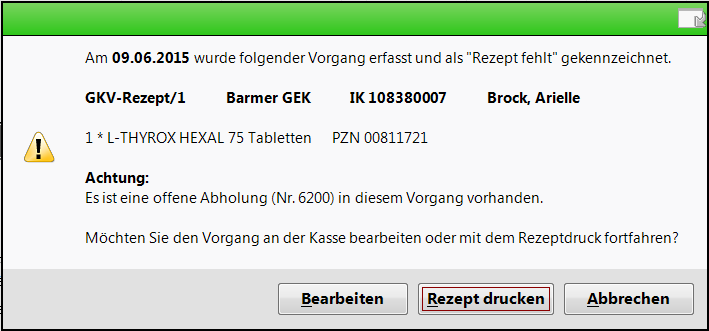
Nachlieferung mit Ersatzartikel auflösen
Wenn Sie die Nachlieferung mit NL auflösen - F7 in den Offenen Posten angezeigt bekommen, wird auch hier im Detailbereich mit einem ![]() gelben Warndreieck auf die Lieferung des Ersatzartikels hingewiesen, wobei der Tooltipp ebenfalls den Ersatzartikel ausweist.
gelben Warndreieck auf die Lieferung des Ersatzartikels hingewiesen, wobei der Tooltipp ebenfalls den Ersatzartikel ausweist.

Mit Übernehmen - F12 erhalten Sie im Fenster Nachlieferungen auflösen den Hinweis, dass Ersatzartikel geliefert wurden und deshalb für eine Ersetzung des Ursprungsartikels der Auftrag bearbeitet werden muss.
Wählen Sie Abholschein auflösen und Auftrag bearbeiten.
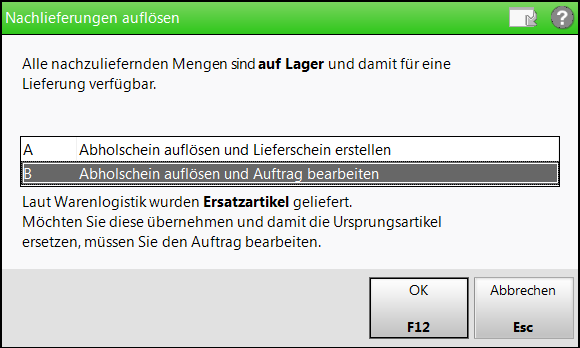
Im sich öffnenden Fenster Ersatzartikel geliefert wird der gelieferte Ersatzartikel angezeigt.
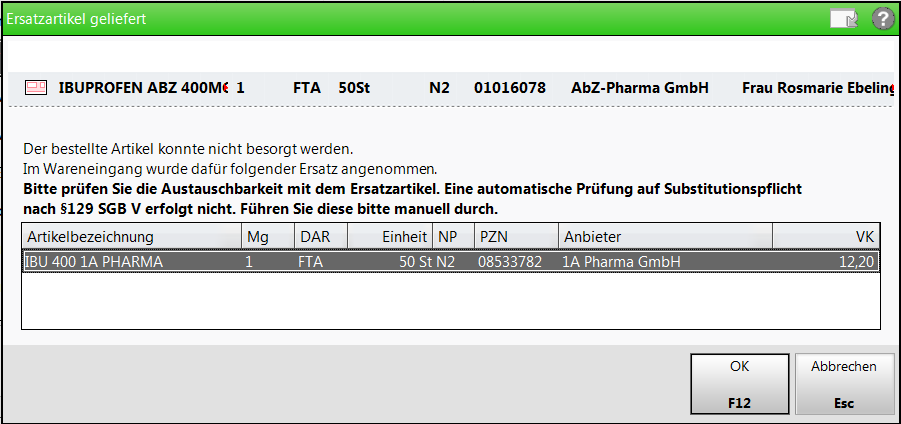
Sie werden darauf hingewiesen, dass eine Prüfung auf Substitutionspflicht entsprechend der Rabattverträge für den Ersatzartikel nicht durchgeführt wird.
Entscheiden Sie, ob dieser tatsächlich abgegeben werden soll.
Wenn Sie OK - F12 wählen, dann wird der Artikel in der angegebenen Menge in den Verkauf und mit Lieferscheine erstellen - F12 auf den Lieferschein übernommen.
Weitere Info und Funktionen
